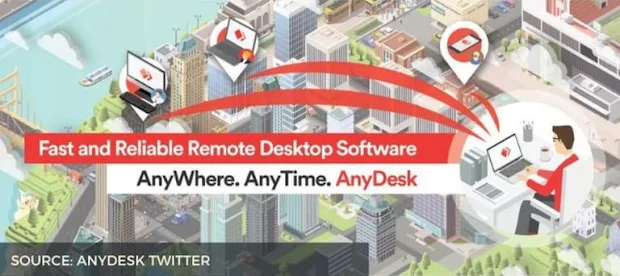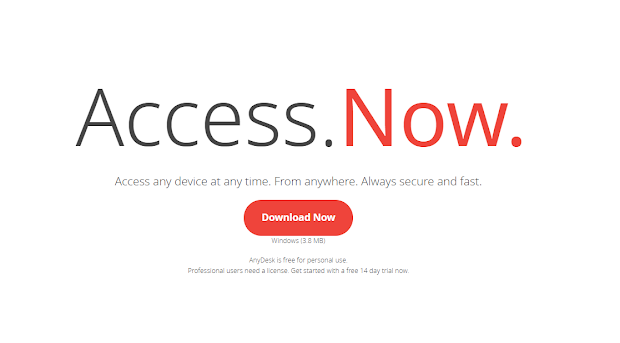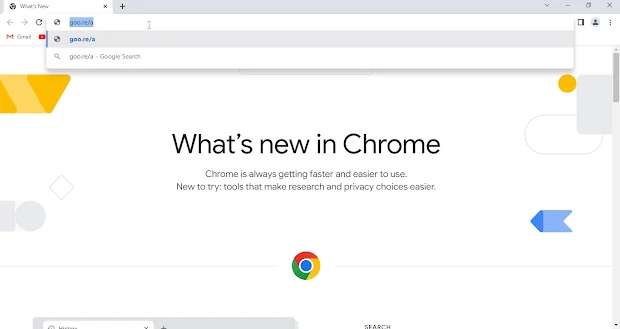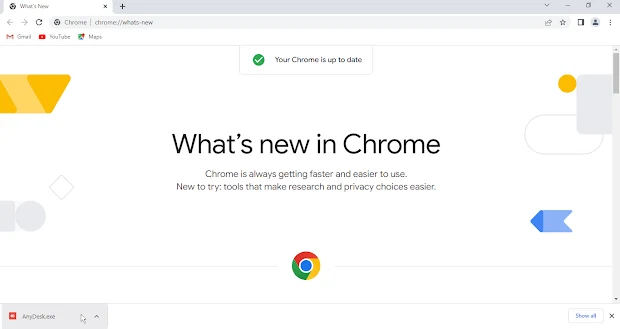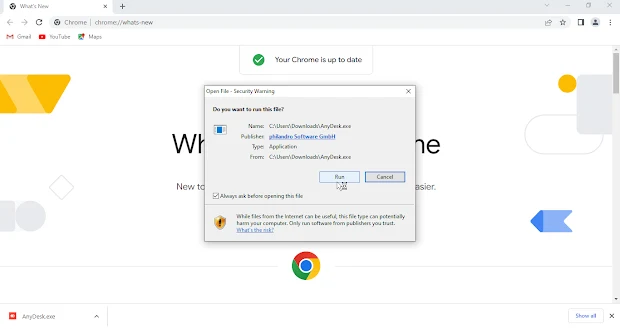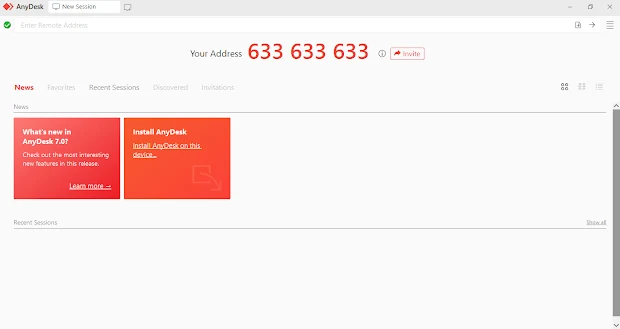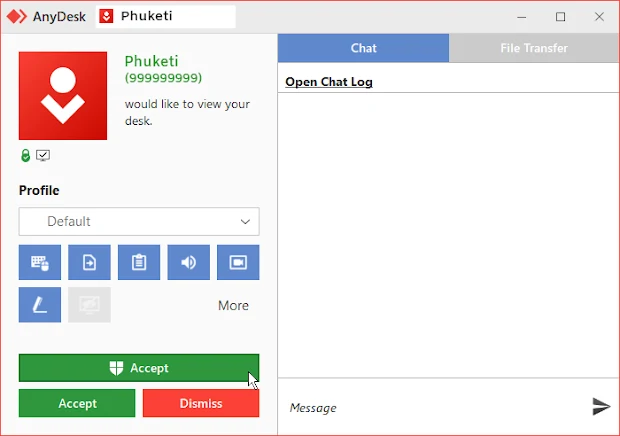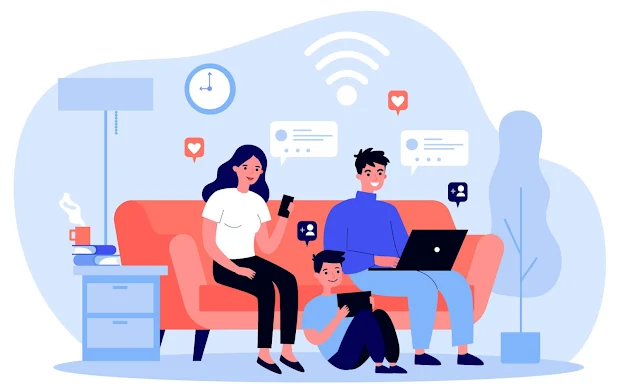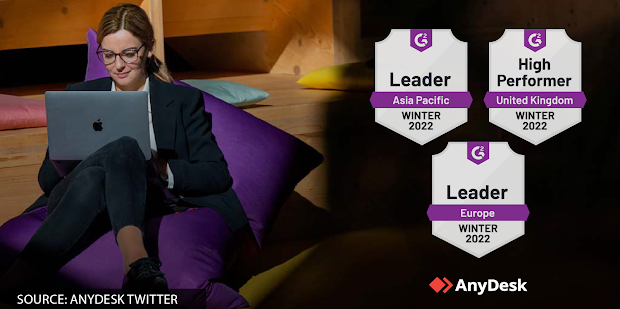โปรแกรม AnyDesk เป็นโปรแกรมที่ใช้สำหรับการควบคุมคอมพิวเตอร์ โทรศัพท์มือถือ แท็บเล็ต และอุปกรณ์ต่างๆ จากระยะไกล
โปรแกรม AnyDesk เปิดตัวครั้งแรกเมื่อ 21.05.2014 รุ่น Beta 1.0.0 และมีรุ่นล่าสุดปล่อยออกมาเมื่อ 31.05.2022 คือรุ่น 7.0.9 (Windows) โปรแกรม AnyDesk มีให้เลือกใช้หลาย Platforms ตั้งแต่โทรศัพท์มือถือ ระบบปฏิบัติการ Android / IOS รวมถึงใช้งานในคอมพิวเตอร์ทั้งระบบปฏิบัติการ
Windows / Mac OS หรือแม้แต่ระบบปฏิบัติการ Linux
โปรแกรม AnyDesk ทำงานผ่านเครือข่ายอินเตอร์เน็ต จึงไม่มีข้อจำกัดด้านระยะทาง สามารถเชื่อมถึงกันได้จากทุกมุมโลก ไม่ว่าคุณจะท่องเที่ยวอยู่ที่ Phuket หรือคุณจะท่องเที่ยวอยู่ที่ใดๆ ก็สามารถคุมคอมพิวเตอร์ เพื่อทำงาน Work form home ผ่านโทรศัพท์มือถือ แท็บเล็ต อาทิเช่น iPhone 14 Google Pixel 7 Realme Pad X Xiaomi Mi Pad 6 และอุปกรณ์ต่างๆ อีกเครื่องหนึ่ง เสมือนคุณได้ใช้งานเครื่องคอมพิวเตอร์นั้นอยู่หน้าเครื่อง
โปรแกรม AnyDesk มีค่าใช้จ่ายในการใช้งานหรือไม่ สำหรับการใช้งานโปรแกรม AnyDesk ในส่วนของฟังก์ชั่นพื้นฐาน (การควบคุมคอมพิวเตอร์ โทรศัพท์มือถือ iPhone 14 Google Pixel 7 Realme Pad X Xiaomi Mi Pad 6 และอุปกรณ์ต่างๆ จากระยะไกล, การ Capture ภาพหน้าจอ) ผู้ใช้งานสามารถใช้งานได้ฟรี
วิธีดาวน์โหลดและเปิดใช้งานโปรแกรม AnyDesk ในคอมพิวเตอร์โดยไม่ต้องติดตั้ง
1.พิมพ์
goo.re/a ในช่อง URL ของ Web browser เช่น Google Chrome หรือ Microsoft Edge เป็นต้น หรือพิมพ์ AnyDesk ใน Google เพื่อค้นหาและดาวน์โหลดโปรแกรม AnyDesk
2.กดปุ่ม Enter
3.รอให้ Web browser ดาวน์โหลดโปรแกรม AnyDesk สำเร็จ
4.เปิดโปรแกรม AnyDesk
5.กด Run
6.ตรวจสอบบริเวณมุมบนซ้ายของโปรแกรม AnyDesk หากมีเครื่องหมายถูก หมายถึงโปรแกรม AnyDesk อยู่ในสถานะออนไลน์ จากนั้นแจ้งเลข 9 ตัว ให้ผู้ที่เชียวชาญที่คุณกำลังติดต่อขอความช่วยเหลือทราบ
7.กด Accept หากมี 2 ปุ่มแนะนำให้กดปุ่มที่ใหญ่กว่า
เพื่อเป็นการป้องกันภัยคุกคามจากมิจฉาชีพ โปรดให้สิทธิ์การเข้าถึงคอมพิวเตอร์ของคุณผ่านโปรแกรม AnyDesk แก่คนที่คุณรู้จักและไว้วางใจเท่านั้น
ตัวอย่างการใช้งานโปรแกรม AnyDesk เช่นเมื่อคุณต้องการความช่วยเหลือจากผู้เชี่ยวชาญ ในการให้คำแนะนำและแก้ไขปัญหาเกี่ยวกับคอมพิวเตอร์คุณแค่ดาวน์โหลดโปรแกรม AnyDesk จากนั้นเปิดโปรแกรม ไม่จำเป็นต้องติดตั้ง แค่แจ้งชุดตัวเลข 9 หลักให้อีกฝ่ายใช้โปรแกรม AnyDesk เข้าเชื่อมต่อ ก็จะสามารถเริ่มต้นแก้ไขปัญหานั้นได้ภายในระยะเวลาเพียงไม่กี่วินาทีจากระยะไกล โดยไม่ต้อง เสียเวลารอให้ผู้เชี่ยวชาญลงพื้นที่มาถึงหน้างาน
แนะนำให้คุณยืนหรือนั่งอยู่บริเวณใกล้ๆ กับคอมพิวเตอร์ของคุณและดูว่าผู้เชี่ยวชาญกำลังทำอะไรผ่านโปรแกรม AnyDesk ผู้เชี่ยวชาญอาจมีคำถามสำหรับคุณ
นอกจากความสามารถในการควบคุมคอมพิวเตอร์ระยะไกลอย่างเหนือระดับแล้ว โปรแกรม AnyDesk ยังมีขนาดเล็กมากเพียง 3.8 MB ลื่นไหล ไม่มีสะดุด ทำงานได้รวดเร็ว มีความหน่วงในการรับ-ส่งข้อมูลต่ำ (Latency) จึงเป็นจุดเด่นที่น่าสนใจอีกจุดหนึ่งของโปรแกรม AnyDesk
วิธีดาวน์โหลดและเปิดใช้งานโปรแกรม AnyDesk ในคอมพิวเตอร์โดยไม่ต้องติดตั้ง จะเป็นหนึ่งในตัวช่วยให้คุณสามารถแก้ไขปัญหา จัดการปัญหาการใช้งานที่ยุ่งยาก ซับซ้อน ให้ง่ายขึ้น และประหยัดเวลาได้มากมาย
เรียบเรียงจาก
https://download.anydesk.com/changelog.txt
https://anydesk.com/en/performance
https://anydesk.com/en/abuse-prevention
https://twitter.com/anydesk
วิธีดาวน์โหลดและเปิดใช้งานโปรแกรม AnyDesk ในคอมพิวเตอร์โดยไม่ต้องติดตั้ง
โปรแกรม AnyDesk เป็นเครื่องมือที่ใช้สำหรับควบคุมคอมพิวเตอร์หรืออุปกรณ์อื่นๆ จากระยะไกลผ่านเครือข่ายอินเทอร์เน็ต โดยไม่ต้องติดตั้งโปรแกรมลงในเครื่อง สามารถใช้งานได้ฟรีสำหรับฟังก์ชันพื้นฐาน เช่น การควบคุมอุปกรณ์ระยะไกลและการ Capture ภาพหน้าจอ
ขั้นตอนการดาวน์โหลดและเปิดใช้งาน AnyDesk
- พิมพ์ goo.re/a ในช่อง URL ของเว็บเบราว์เซอร์ (เช่น Google Chrome หรือ Microsoft Edge) หรือค้นหา "AnyDesk" ใน Google
- กด Enter เพื่อเข้าสู่หน้าดาวน์โหลดโปรแกรม AnyDesk
- รอให้ดาวน์โหลดเสร็จสิ้น แล้วเปิดไฟล์ที่ดาวน์โหลดมา
- กด Run เพื่อเปิดใช้งานโปรแกรม AnyDesk โดยไม่ต้องติดตั้ง
- ตรวจสอบสถานะออนไลน์ โดยดูที่มุมบนซ้ายของโปรแกรม หากมีเครื่องหมายถูก แสดงว่าโปรแกรมพร้อมใช้งาน
- แจ้งเลข 9 ตัว (Your Address) ให้ผู้เชี่ยวชาญที่คุณต้องการให้ช่วยเหลือทราบ
- กด Accept เมื่อมีข้อความแจ้งเตือนเพื่ออนุญาตการเชื่อมต่อ
ข้อควรระวัง
- ให้สิทธิ์การเข้าถึงคอมพิวเตอร์ของคุณผ่าน AnyDesk เฉพาะคนที่คุณรู้จักและไว้วางใจเท่านั้น
- แนะนำให้อยู่ใกล้คอมพิวเตอร์ขณะใช้งาน เพื่อตรวจสอบการทำงานของผู้เชี่ยวชาญ
จุดเด่นของ AnyDesk
- ขนาดเล็กเพียง 3.8 MB
- ทำงานได้รวดเร็วและลื่นไหล
- รองรับการใช้งานบนหลายแพลตฟอร์ม (Windows, Mac, Linux, Android, iOS)
- ใช้งานฟรีสำหรับฟังก์ชันพื้นฐาน